- 作者:装机大师
- 时间:2020-11-05 16:17:17
USB网卡分为USB有线网卡和USB无线网卡两种。前面我们将了USB无线网卡,今天我们来讲讲USB有线网卡。

USB有线网卡,一种以内置网卡芯片,并通过USB接口传输的网卡,连接电脑USB接口,安装完成驱动以后,电脑网卡列表中会出现新的有线USB网卡设备。通过USB网卡上网。是usb与以太网线的之间的转换器,USB网卡一般都是USB2.0接口的,其数据传输带宽为480Mbps,远超过普通100M网卡100Mbps的传输带宽,所以在速度上和普通100M网卡是一样的。通常在什么情况下会用到USB有线网卡?
一般我们遇到以下情况时就需要使用USB有线网卡:
1、主机网卡坏了,尤其是笔记本,坏了之后维修费用高昂,自己动手也不方便更换;
2、需要通过有线来给安卓平板上网,因为平板电脑一般只有无线网络,而无线网络明显不如有线的稳定高速;
3、给网络机顶盒增加有线网络,提高传输速率和稳定性。
那么USB有线网卡一般是怎么使用的呢?
方法一:台式电脑为例,有线usb网卡连接方法
准备一个USB有线网卡

准备一条网络连接线,也就是双头都是水晶头的网线,建议用一体注塑工艺的,新号损耗比较小;

先把usb有线网卡跟这根网络连接线连接,也就是直接把网络连接线的一端水晶头插入到usb有线网卡的输入端,记得一定要插到位,当听到咔的一声,就证明卡到位了,注意拔出的时候一定按紧水晶头上的一个弹片,不然是取不出来的;

直接把usb有线网卡的usb端口插入到电脑的usb插口,最好是直接插入到后置的usb插口,这样供电比较稳定,不会影响网卡性能;

把网络连接线的另一端水晶头插入到路由器的输出接口,记住一定要通过路由器插入才可以正常上网;

当一切都连接正常的时候,如下图所示,你会看到usb无线网卡已经开始亮起指示灯了,而且使用上网的时候,会根据网络传输而闪动,类似路由器网络连接状态指示灯;

方法二:
把USB有线网卡插入一个可用的USB接口。此时,Windows会提示发现新硬件,并自动搜索安装驱动,有一些USB网卡可以直接自动安装好驱动。此时,在Windows的网络连接里面会多出一个网络连接,上面有“USB”的字样,到此,此USB有线网卡就可以正常使用了
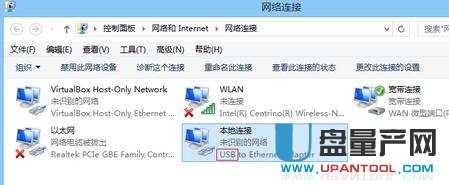
但是大多数网卡不能直接自动安装好驱动,因此需要手动安装:
在“设备管理器”中,会有黄色感叹号的设备,这就是没有安装好驱动的USB有线网卡
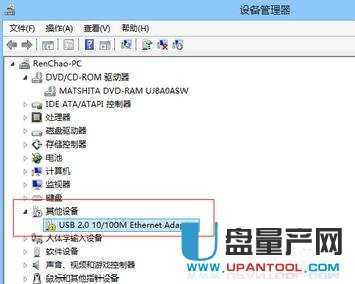
进入“设备管理器”的方法:
XP/Win7:在“计算机(我的电脑)”上右键,选择“管理”,在打开的页面中选择“设备管理器”,也可在“开始菜单”中打开“控制面板”,选择“硬件和声音”然后找到并打开“设备管理器”
Win8/Win8.1:在桌面左下角右键,在弹出的菜单中找到并打开“设备管理器”,同样可以进入“控制面板”,选择“硬件和声音”然后找到并打开“设备管理器”
右键点击,选择“更新驱动软件程序”

此时,点击“浏览计算机以查找驱动程序软件”选择USB有线网卡驱动所在的位置
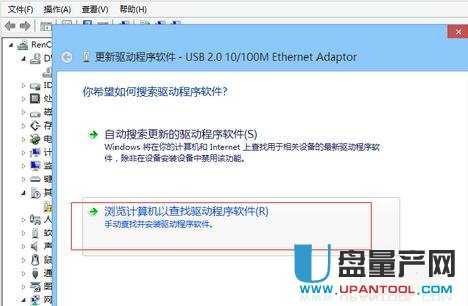
如果你的电脑有光驱,那么把购买USB有线网卡附赠的驱动光盘放入光驱内读取

选择USB有线网卡的位置为光驱
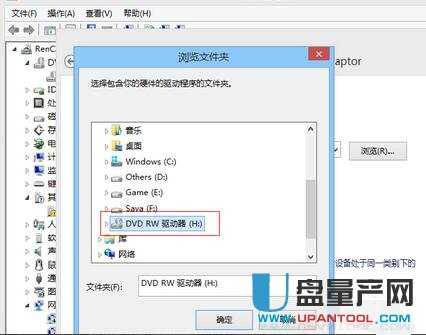
如果你的电脑没有光驱或者没有USB有线网卡驱动光盘,则需要去下载相应型号的USB有线网卡驱动,或者用U盘等存储工具拷贝USB有线网卡驱动到电脑,然后选择他们的位置
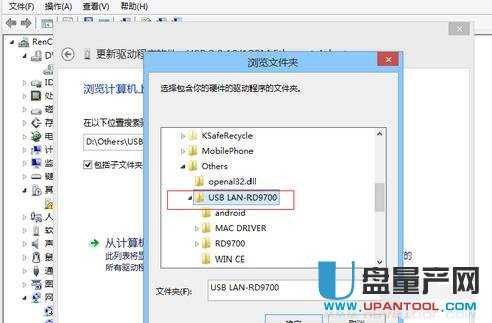
在正确的位置选择了正确的USB有线网卡驱动之后,WIndows会完成USB有线网卡驱动的安装
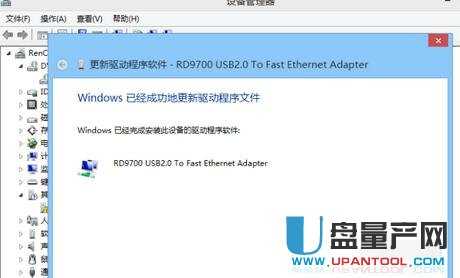
相应的,在“网络连接”里面,会多出一个有“USB”字样的连接
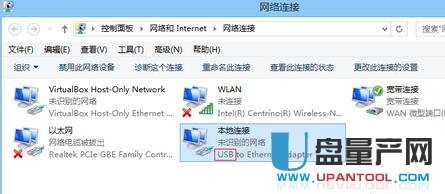
进入“网络连接”的方法:
XP:打开“网上邻居”,点击“查看网络连接”;
Win7/Win8/Win8.1:右键点击右下角的“网络连接图标”,然后“打开网络与共享中心”,在打开“更改适配器设置”的选项。或者在“开始菜单”中打开“控制面板”,选择“网络与Internet”,然后“打开网络与共享中心”,在打开“更改适配器设置”的选项。
方法三:usb有线网卡安装WIN7
将网卡插到电脑USB接口上。右键-- 桌面---我的电脑---管理

点击---设备管理器。
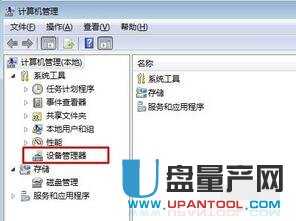
系统已到网卡,提示驱动未安装

右键---更新驱动程序软件
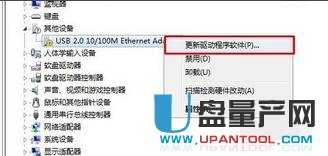
点浏览计算机查找驱动程序。

点浏览,指向驱动程序所在的位置。

下一步。
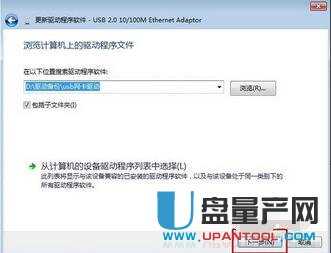
安装成功。


有些朋友反映USB有线网卡上不了网,这是怎么回事呢?
这可能是因为usb无线上网卡因为不是电脑原装的,或者有内置的无线网卡质量好,还有一个重要的问题就是供电可能存在不足。
只需要把有线网卡插在USB接口分线器上就完事了。


以上就是一些关于USB有线网卡的使用办法。相比之下USB有线网卡使用的频率要少些,比较没有无线网卡那么方便。


















